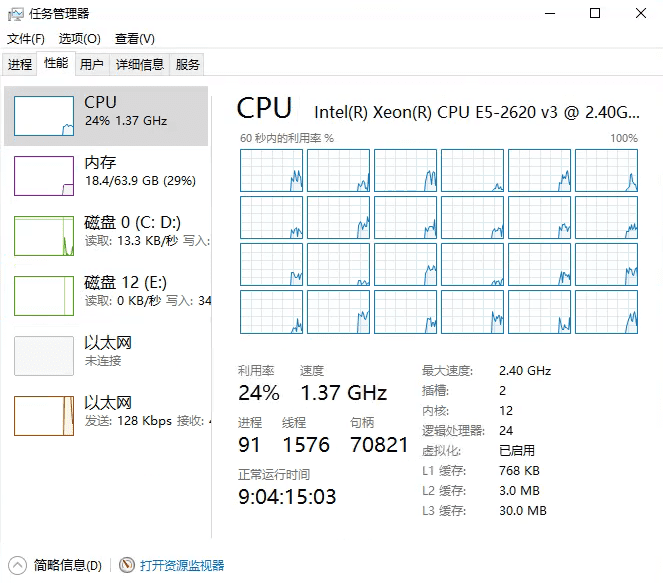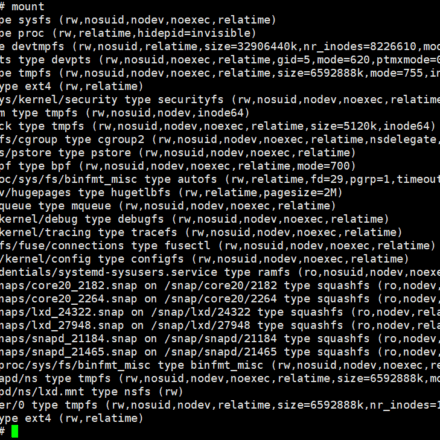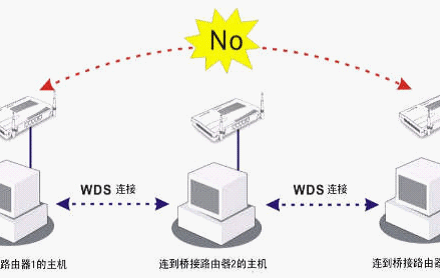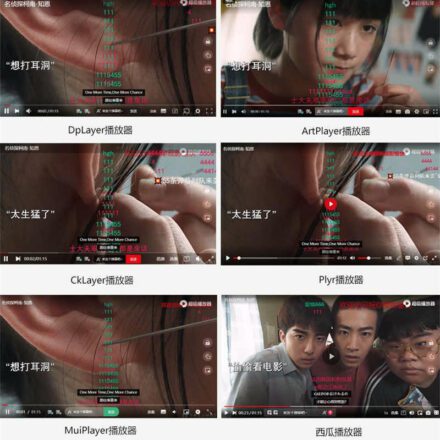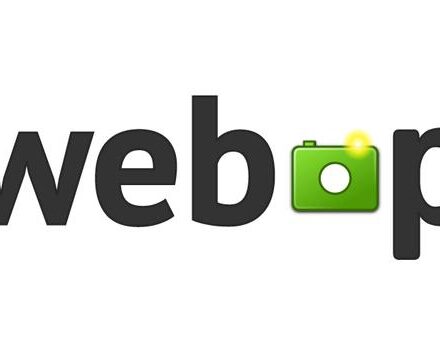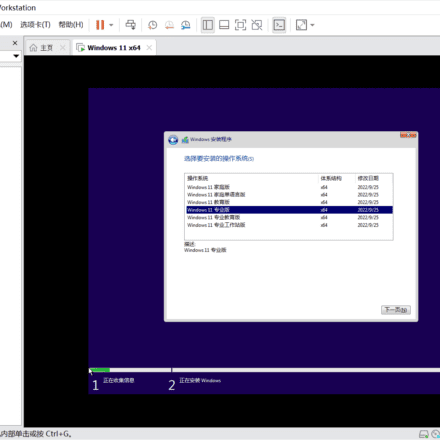Премиальное программное обеспечение и практические уроки
Начиная с Windows Server 2012, Microsoft измениладиспетчер задачГрафический метод отображения выглядит более интуитивно понятным, но, к сожалению, по умолчанию Windows Server 2012 и Windows Server 2016 отображают только три монитора ресурсов: ЦП/Память/Сеть, без важного диска. Это крайне неудобно для тех, кто часто тестирует производительность. Вот как добавить монитор диска.
Сначала найдите значок командной строки в меню «Пуск» в системе Windows, щелкните правой кнопкой мыши, чтобы просмотреть дополнительные сведения, и запустите ее от имени администратора.
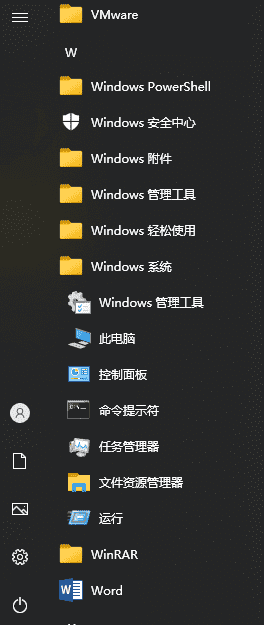
Затем введите в командной строке: diskperf -y

Затем закройте командную строку и, если открыт диспетчер задач, закройте его. Затем снова откройте диспетчер задач.Мониторинг жесткого дискаОн будет отображен.